- المشاريع
- التصميم ثلاثي الأبعاد
- علبة مجوهرات
علبة مجوهرات
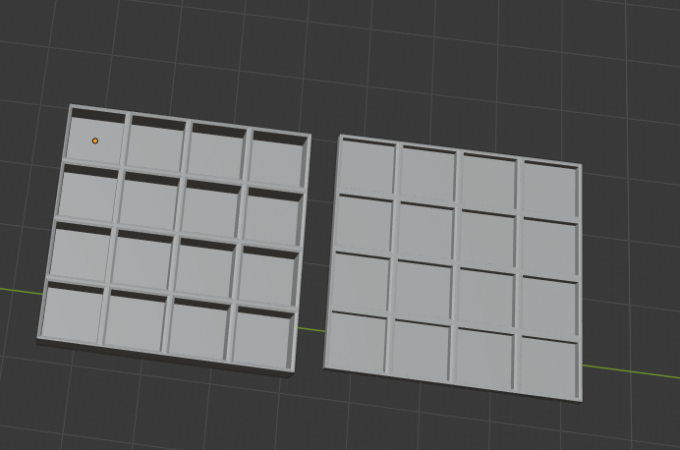
نبذة:
تصميم علبة مجوهرات باستخدام برنامج Blenderاساسيات الاستخدام
- عند تشغيل برنامج Blender 2.81 سنشاهد ايقونة معلومات كما هوا واضح في الصورة رقم 1.
- نقوم بالضغط بزر الفارة اليسار في اي مكان في الشاشة لتختفي الايقونة ويظهر معنا مجسم مربع كما هو موضح في الصورة رقم 2.
- الان ناتي لدور الفارة لنتعرف على طريقة التحكم بالشاشة وتحريكها:
- الزر الايمن في الفارة يقوم بفتح ايقونه الموضحة في الصورة رقم 3.
- الزر الايسر في الفارة نستخدمة لتحديد المجسم المراد العمل علية كما هو موضح في الصورة رقم 4.
- الزر الموجود في منتصف الفارة يستخدم للتقريب و التبعيد عند لف الزر الفرار و ايضا يقوم بتدوير شاشة العرض في جميع الاتجاهات عند الصغط على الزر الفرار وتحريك الفارة.
- الان لدينا بعض الاختصارات التي ستسهل علينا تحريك المجسم على خط مستقيم او للتكبير و التصغير او للتدوير.
- لتحريك المجسم بخط مستقيم:
- لتحريك المجسم بخط مستخيم للاعلى و للاسفل نضغط على حرف G ومن ثم حرف Z.
- لتحريك المجسم بخط مستقيم للامام و الخلف نقوم بالضغط على حرف G ومن ثم حرف Y.
- لتحريك المجسم بخط مستقيم لليمين او لليسار نضغط على حرف G ومن ثم حرف X.
- لتكبير وتصغير المجسم:
- لتكبير و تصغير المجسم بشكل متساوي نقوم بالضغط على حرف S.
- لتكبير المجسم و تصغيرة من الاعلى و الاسفل نقوم بالضغط على حرف S ومن ثم حرف Z.
- لتكبير و تصغير المجسم من الجانب الايمن و الايسر نضغط على حرف S ومن ثم حرف X.
- لتكبير و تصغير المجسم من الامام و الخلف نقوم بالضغط على حرف S ومن ثم حرف Y.
- لتدوير المجسم:
- لتدوي المجسم من جميع الجهاة نقوم بالضغط على حرف R.
- لتدوير المجسم من الاعلى و الاسفل نقوم بالضغط على حرف S ومن ثم حرف Z.
- لتدوير المجسم من الجانب الايمن و الايسر نضغط على حرف S ومن ثم حرف X.
- لتدوير المجسم من الامام و الخلف نقوم بالضغط على حرف S ومن ثم حرف Y.
- لتحريك المجسم بخط مستقيم:
- الان طريقة اضافة المجسمات الاساسية عن طريق الضغط على زر SHIFT مع حرف A او عن طريق الضغط على خيار Add من شريط الادوات كما هو موضح في الصورة رقم 5.
نبدا بتصميم المجسم الاول
المجسم الاول عبارة عن علبة المجوهرات
- لدينا مجسم المكعب جاهز نقوم بتكبير المجسم عن طريق الضغط على حرف S والسحب المكعب حتى يتكون الشكل المطلوب.
- بعد تكبير المكعب نقوم بتغيير المود لنستطيع التحكم بداخل المكعب عن طريق الضغط على زر TAB الموجود في لوحة المفاتيح لتظهر لنا عدة اوامر في يسار الشاشة كما هو موضح في الصورة رقم 1.
- بعد تغيير المود نضغط على ايقونة Inset Faces للتحكم بالوجه المراد التعديل علية كما هو موضح في الصورة رقم 2.
- نقوم بالضغط على الوجه المطلوب في المكب و سحب بالفارة الى الداخل بالقدر الذي نريدة كما هو موضح في الصورة رقم 3.
- نقوم بعد ذلك باختيار ايقونة Extrude Region لسحب الجزء الجديد الى الداخل كما هو موضح في الصورة رقم 4.
- بعد الانتهاء من الجزء السابق نقوم بالضغط على ايقونة Add Modifier من الجهة اليمنى للشاشة كما هو موضح في الصورة رقم 5.
- عند الضغط على ايقونة Add Modifier ستظهر قائمة نختار منها ايقونة Array كما هو موضح في الصورة رقم 6.
- بعد الضغط على ايقونة Array ستظهر لنا نافذة اعدادات هذا التعديل سنقوم بتكرار العملية مره اخرى ليكون لدينى خانتين مكتوب عليها Array نقوم باضافة نفس الاعدادات كما هو موضح في الصورة رقم 7.
- الى هنا تم الانتهاء من عمل المجسم الاول علبة الجواهر.
المجسم الثاني
المجسم الثاني عبارة عن غطاء لعلبة المجوهرات
- لعمل المجسم الثاني نقوم بازالة التحديد عن Array ليظهر لنا المكعب الاساسي كما هو موضح في الصورة رقم 1.
- الان نقوم بالضغط على المكعب الاساسي بزر الفارة الايسر ومن ثم الضغط على ازرار SHIFT من لوحة المفاتيح مع حرف D ليتم استنساخ المكعب.
- بعد استنساخ المكعب نقوم بالضغط على حارف G ومن ثم حرف Z لتحريك المكعب المنسوخ الى الاعلى كما هو موضح في الصورة رقم 2.
- بعد رفع المجسم المستنسخ الى الاعلى نقوم بالضغط على حرف S ومن ثم حرف Z لتقليص حجم ارتفاع المجسم المستنسخ كما هو موضح في الصورة رقم 3.
- بعد الانتهاء من ضبط حجم الارتفاع نقوم بتحريك المجسم المستنسخ الى جانب المجسم الاساسي بالضغط على حرف G ومن ثم حرف X كما هو موضح في الصورة رقم 4.
- الان نقوم بتحريك المجسم المستنسخ الى الاسفل بالضغط على حرف G ومن ثم حرف Z كما هو موضح في الصورة رقم 5.
- نقوم الان بالضغط على المجسم الاساسي بالزر الايسر للفارة للتحديد الشكل و نقوم بتشغيل ايقونة Array كما هو ظاهر في الصورة رقم 6.
- نقوم الان بالضغط على المجسم المستنسخ بالزر الايسر للفارة للتحديد الشكل و نقوم بتشغيل ايقونة Array كما هو ظاهر في الصورة رقم 7.
- وبذلك نكون قد انتهينا من عمل المجسم الثاني
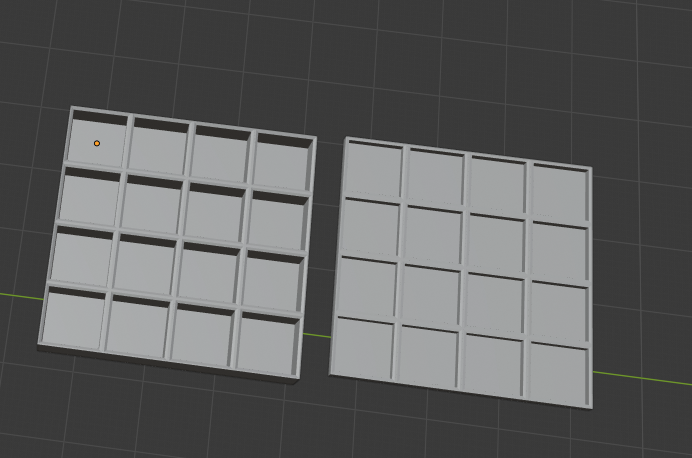
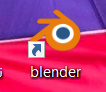
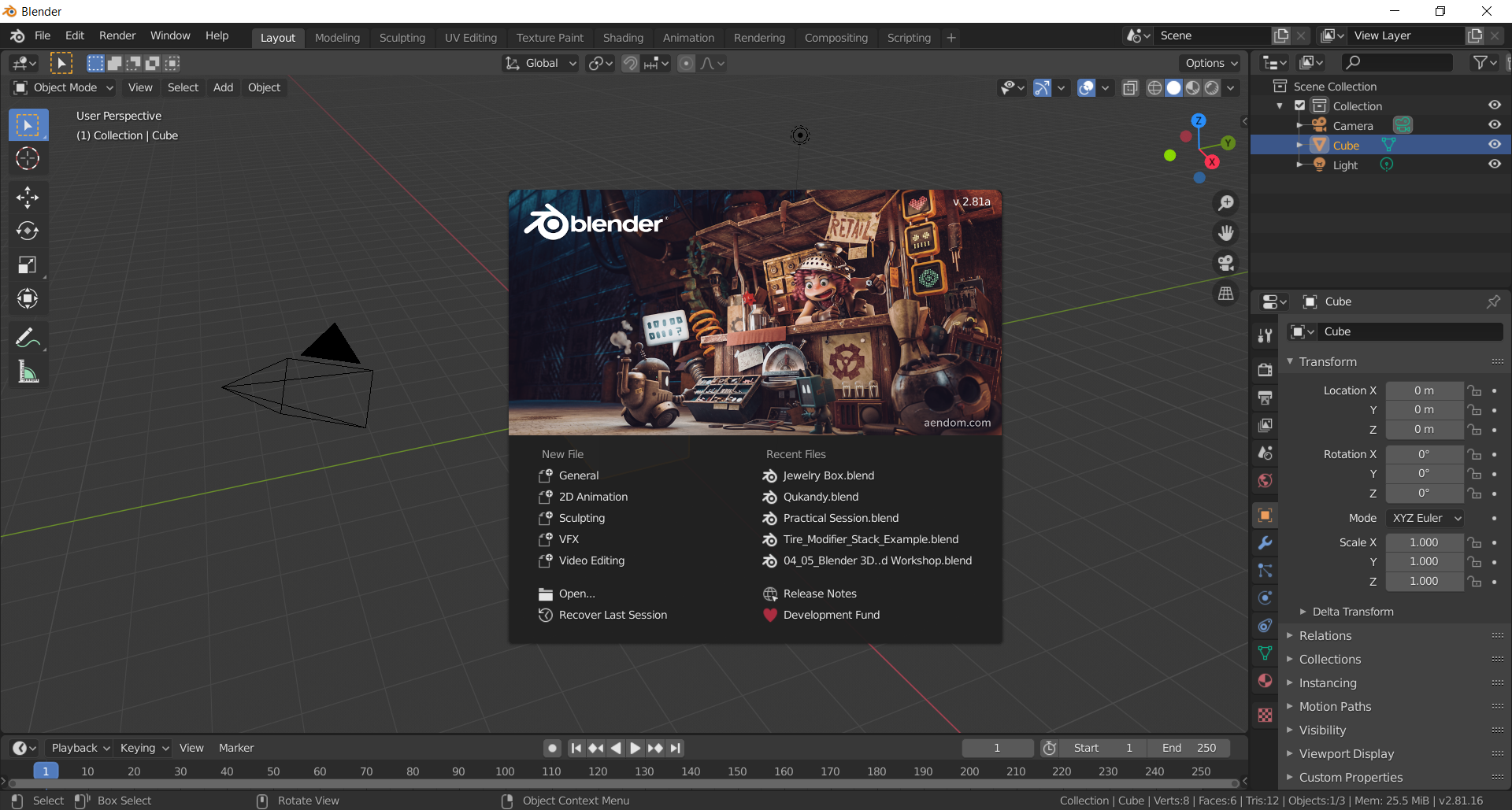
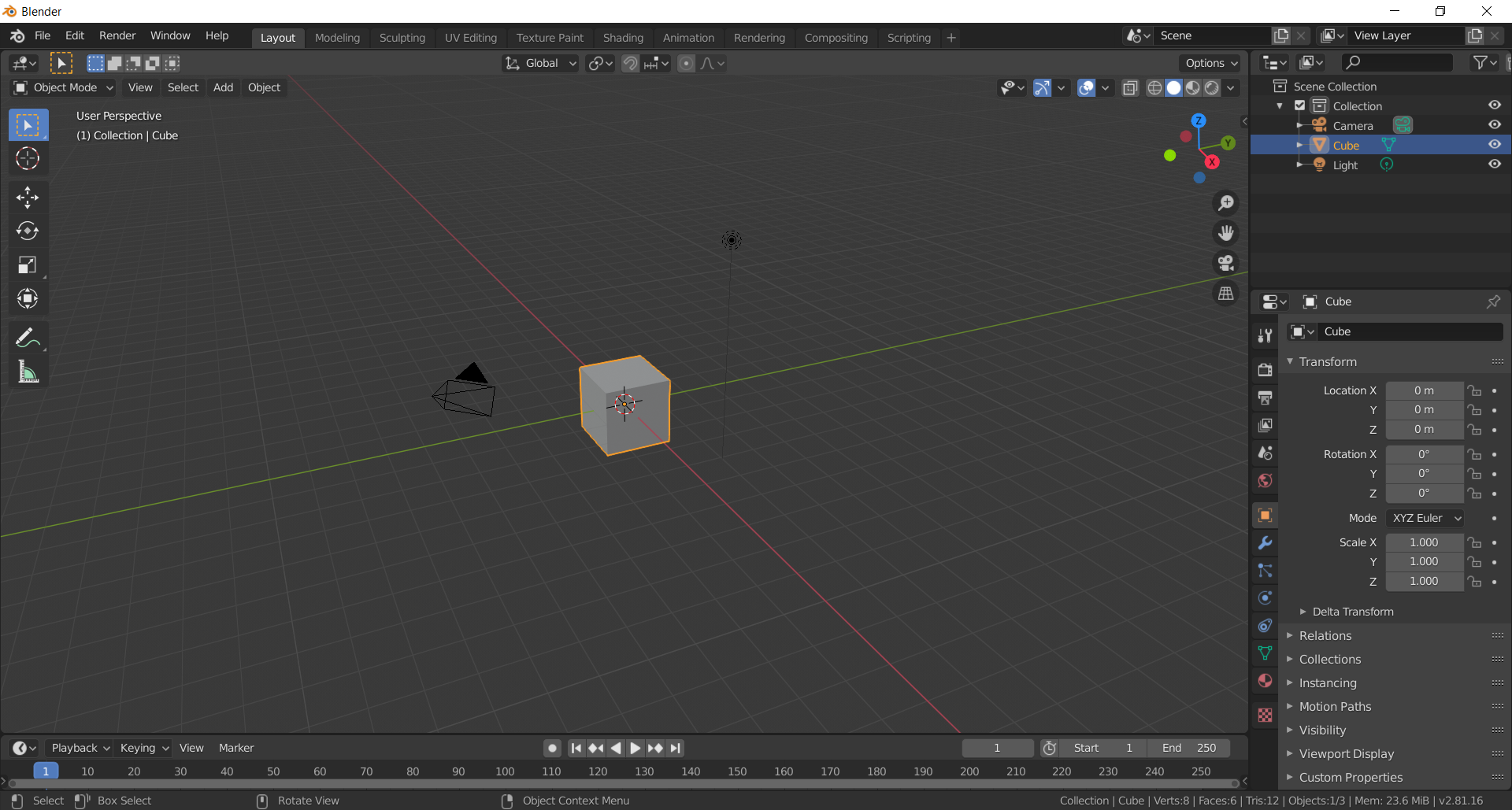
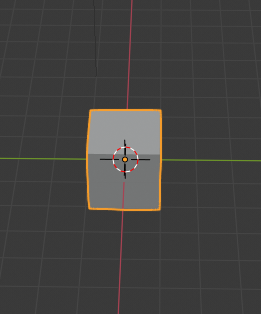
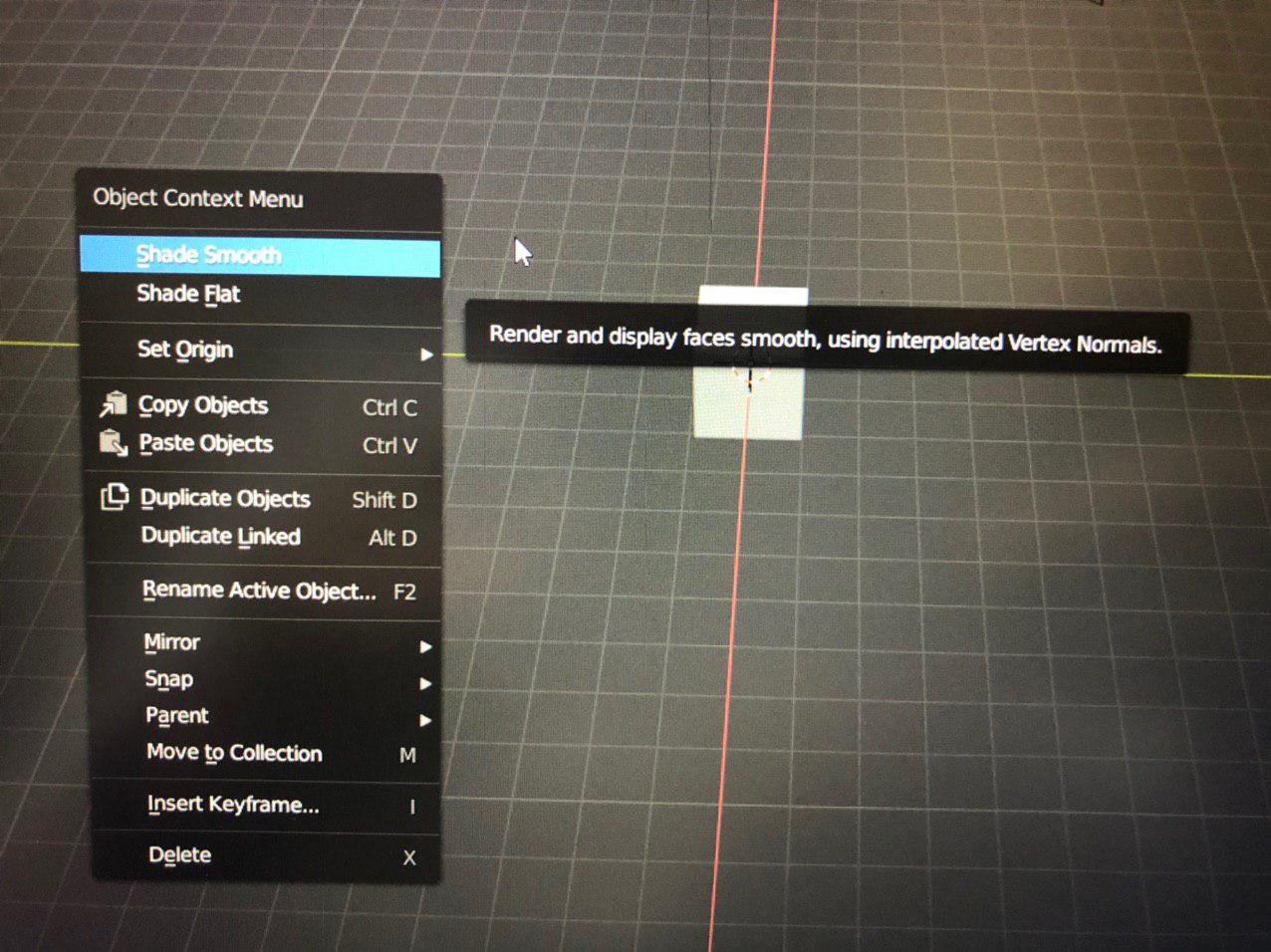
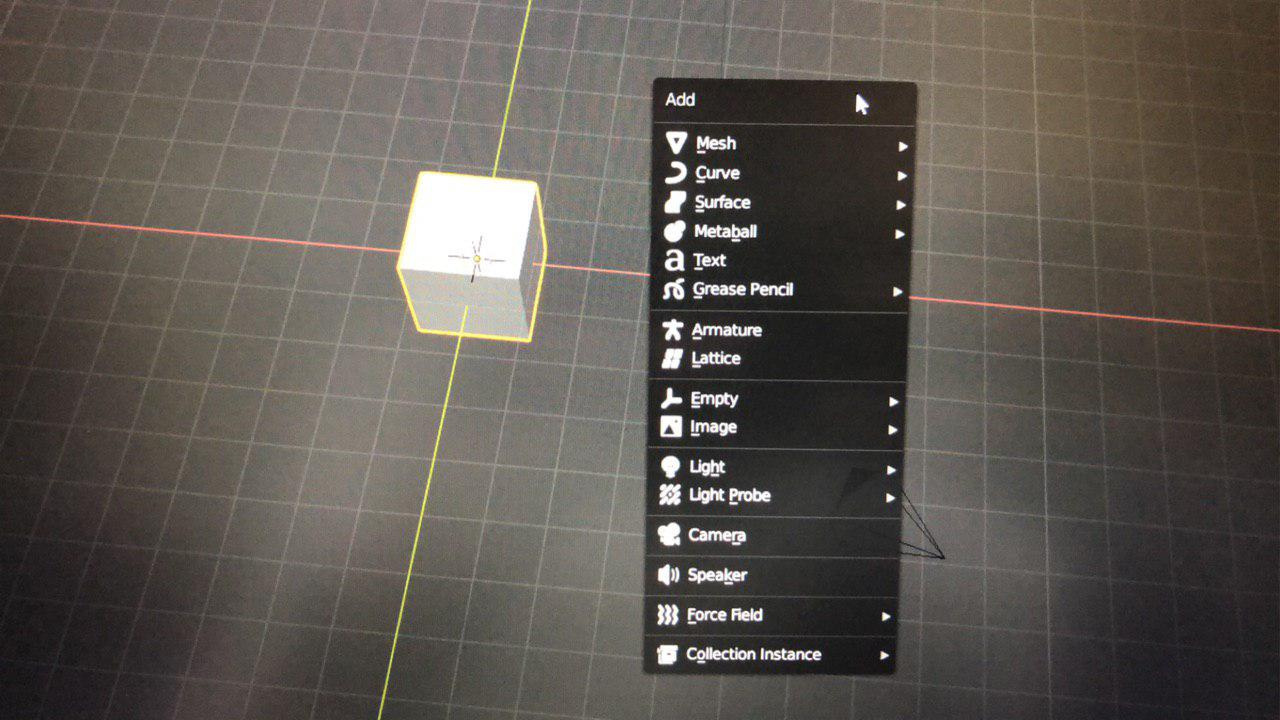
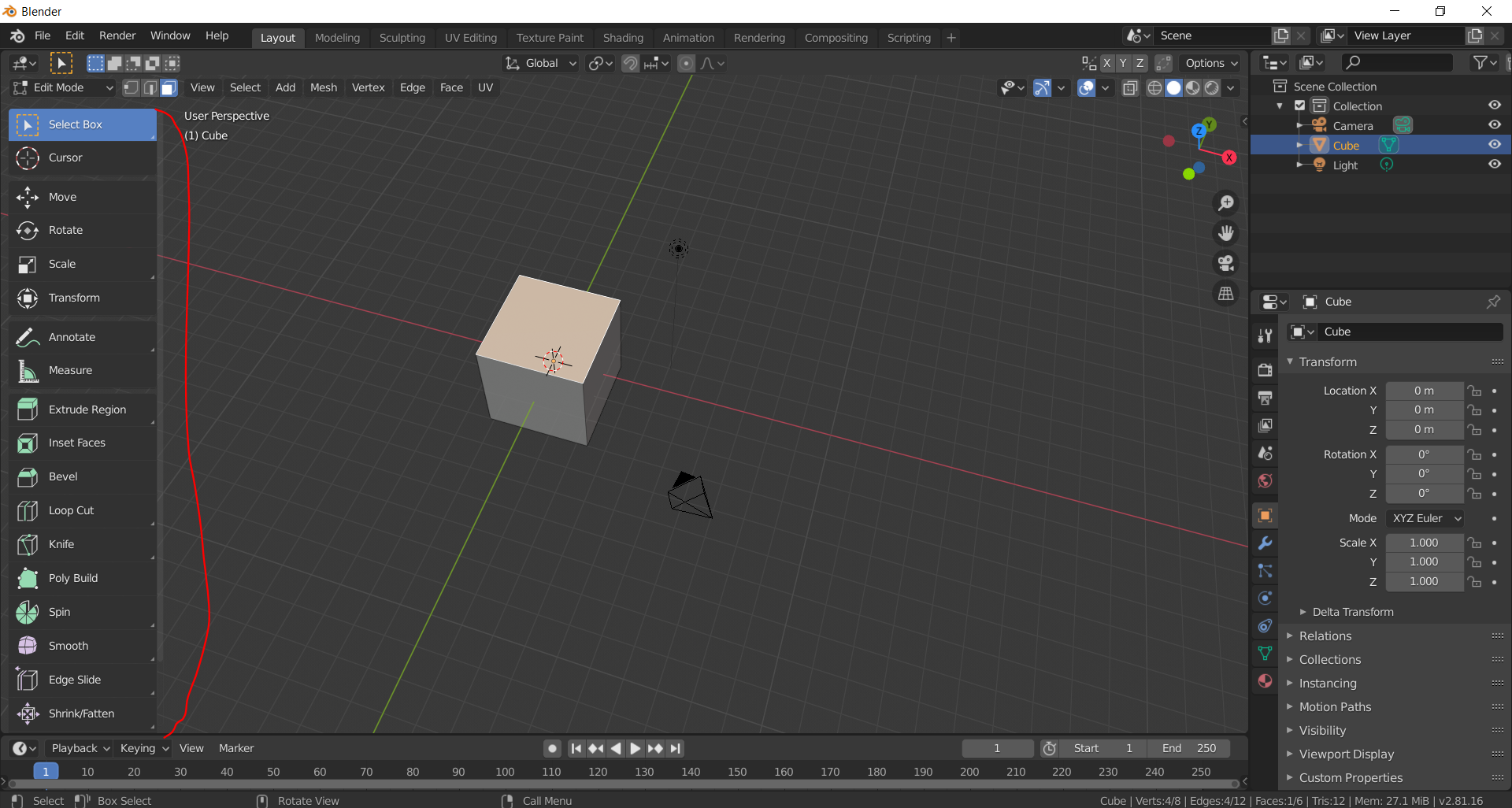
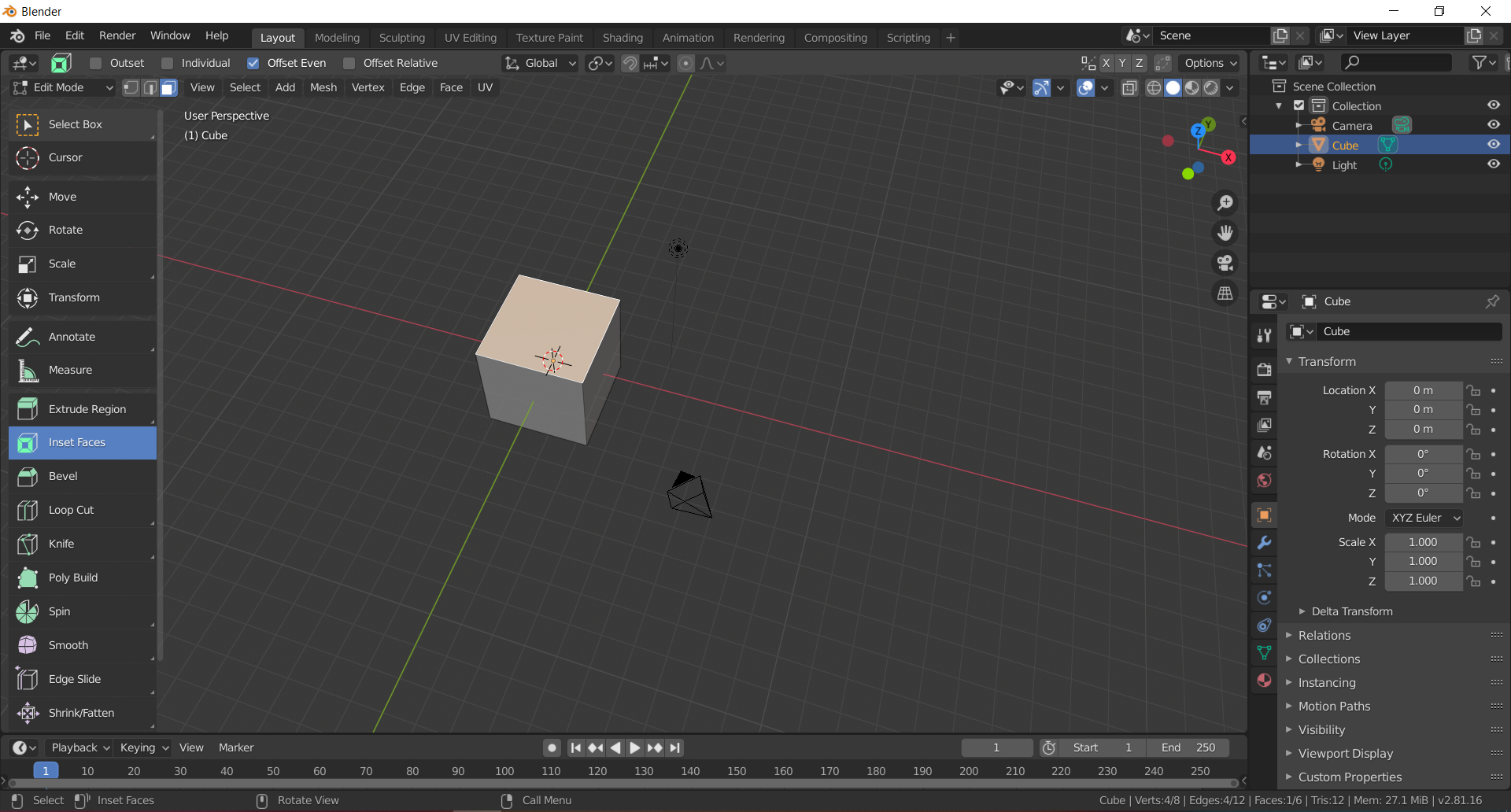

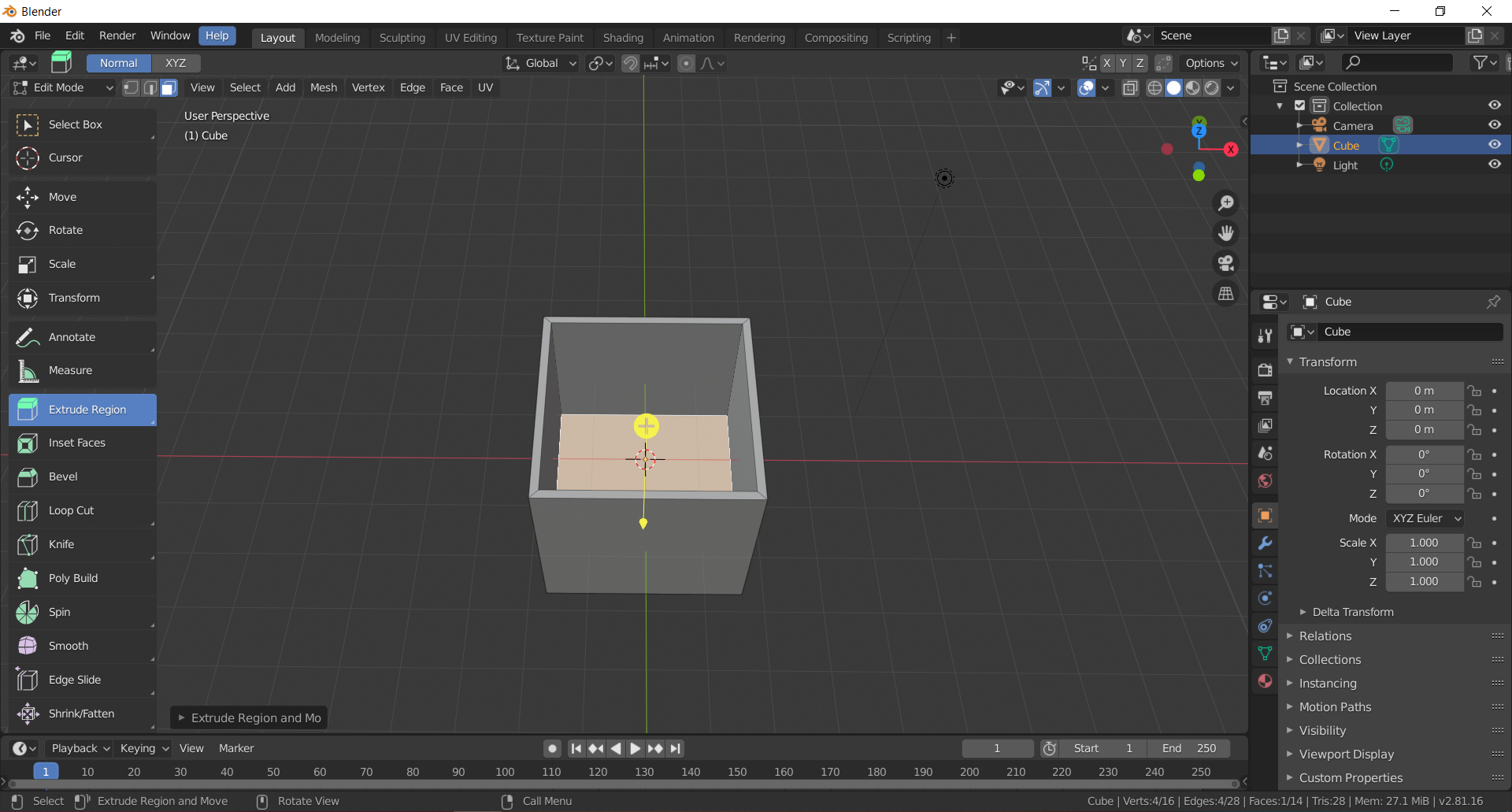
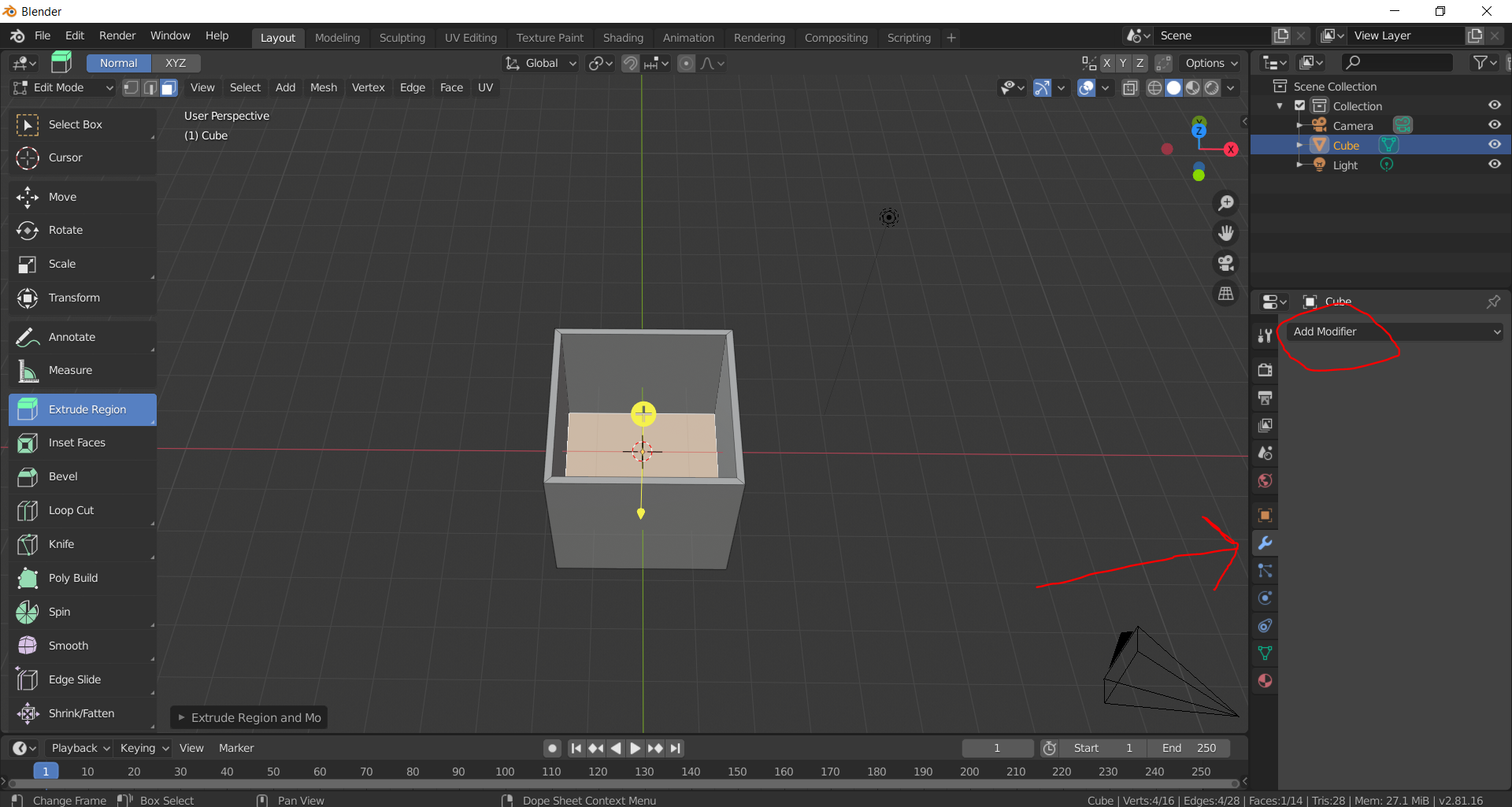
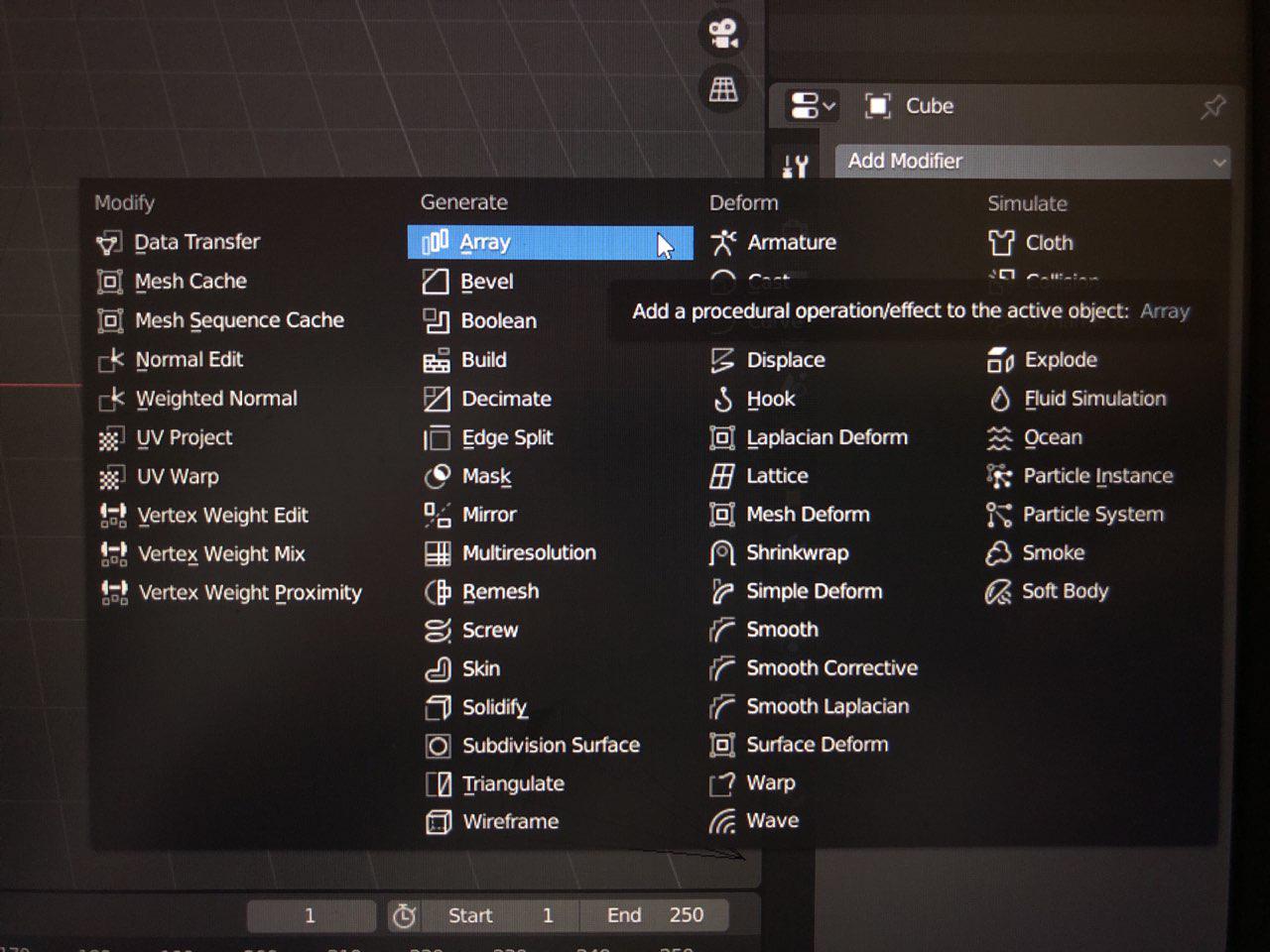
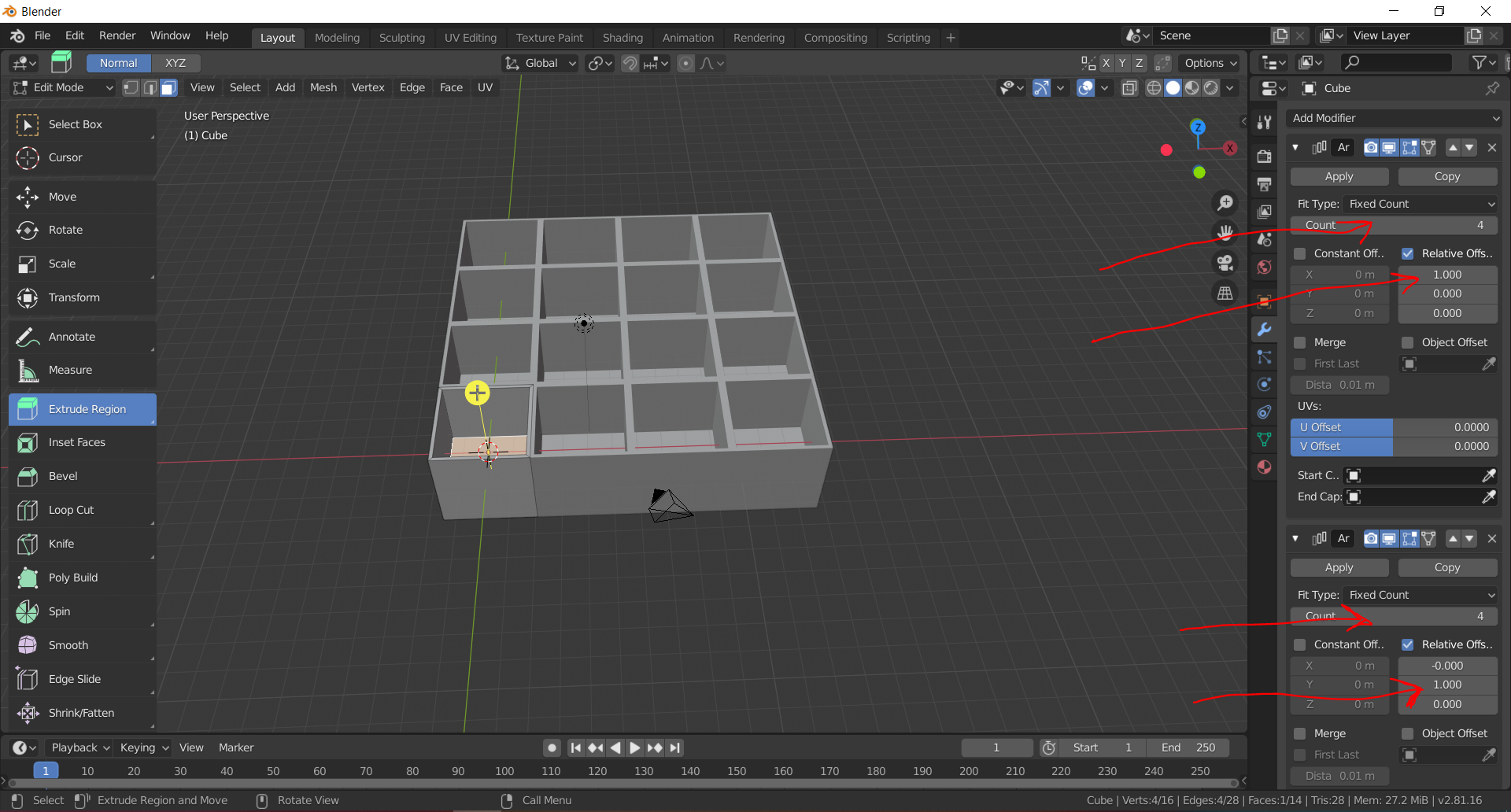
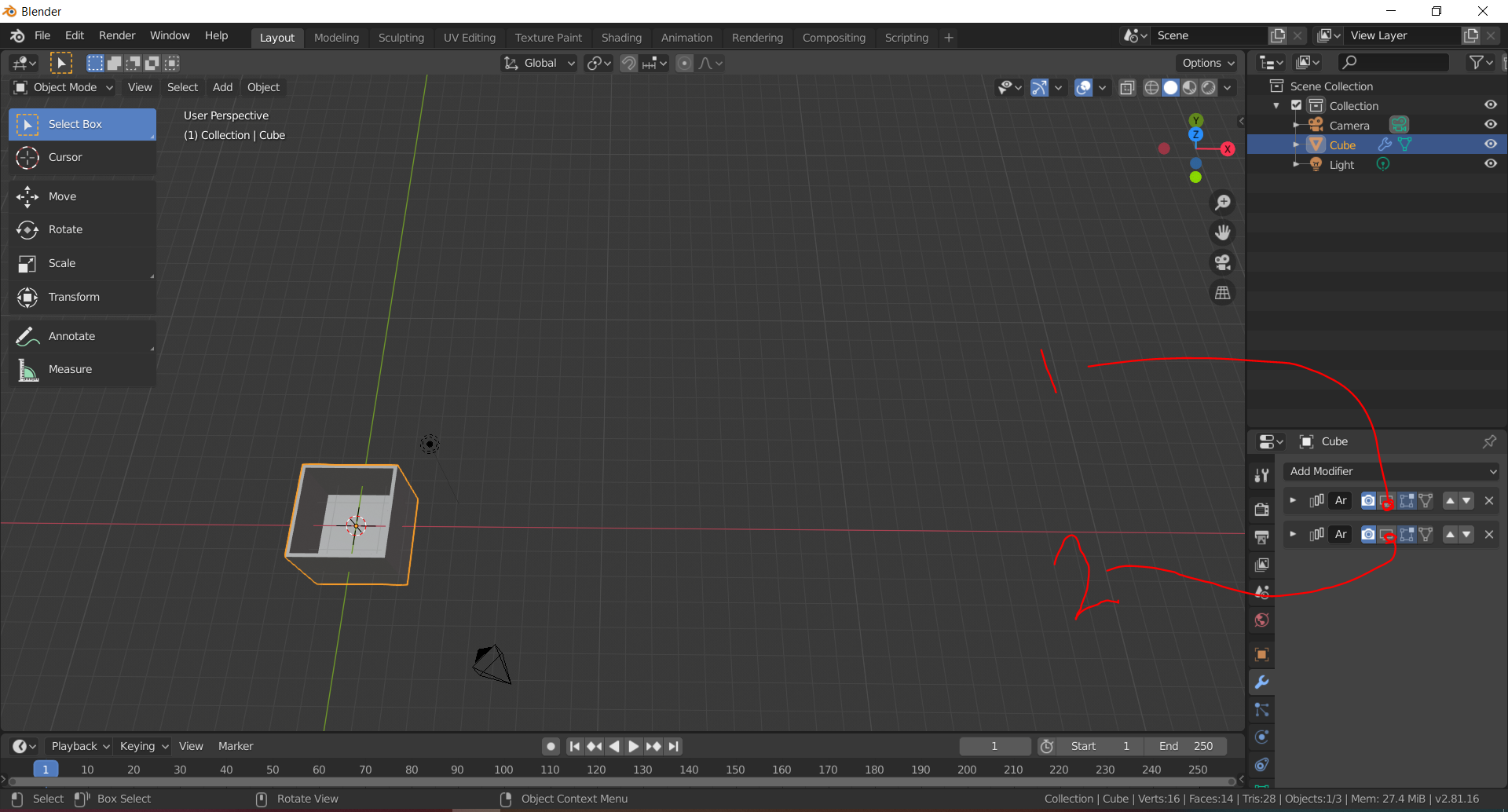
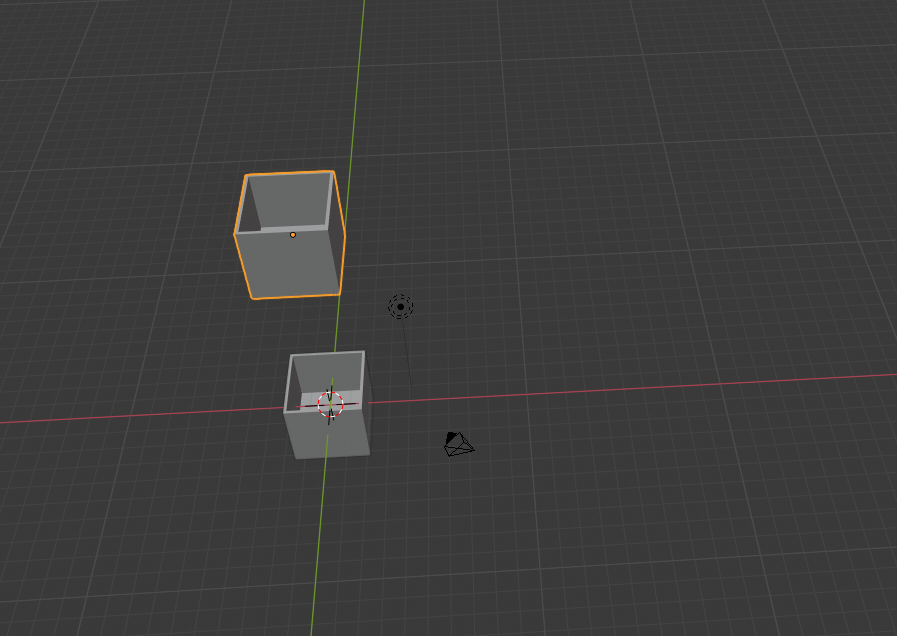
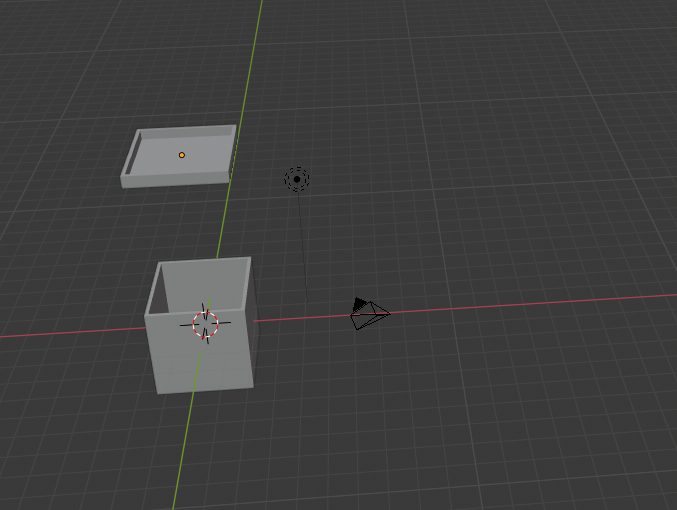
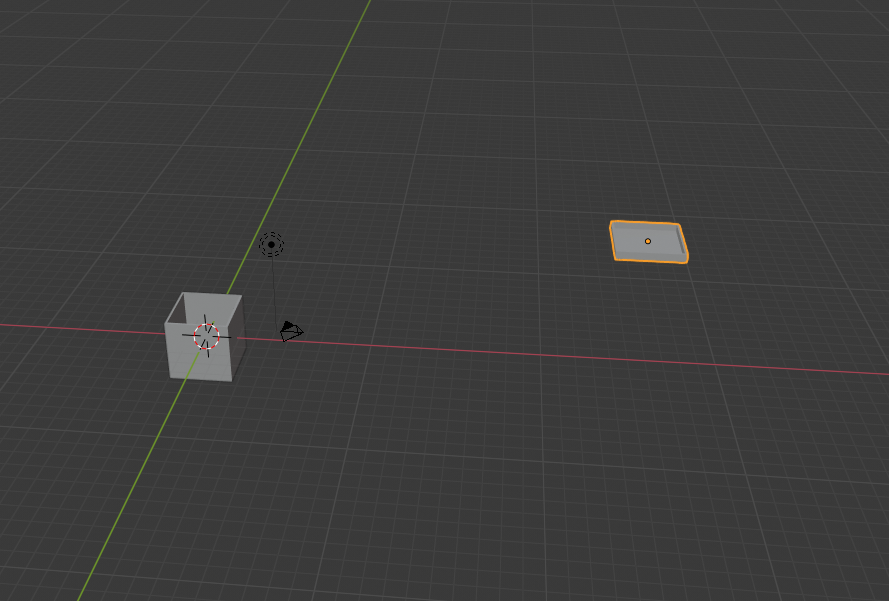

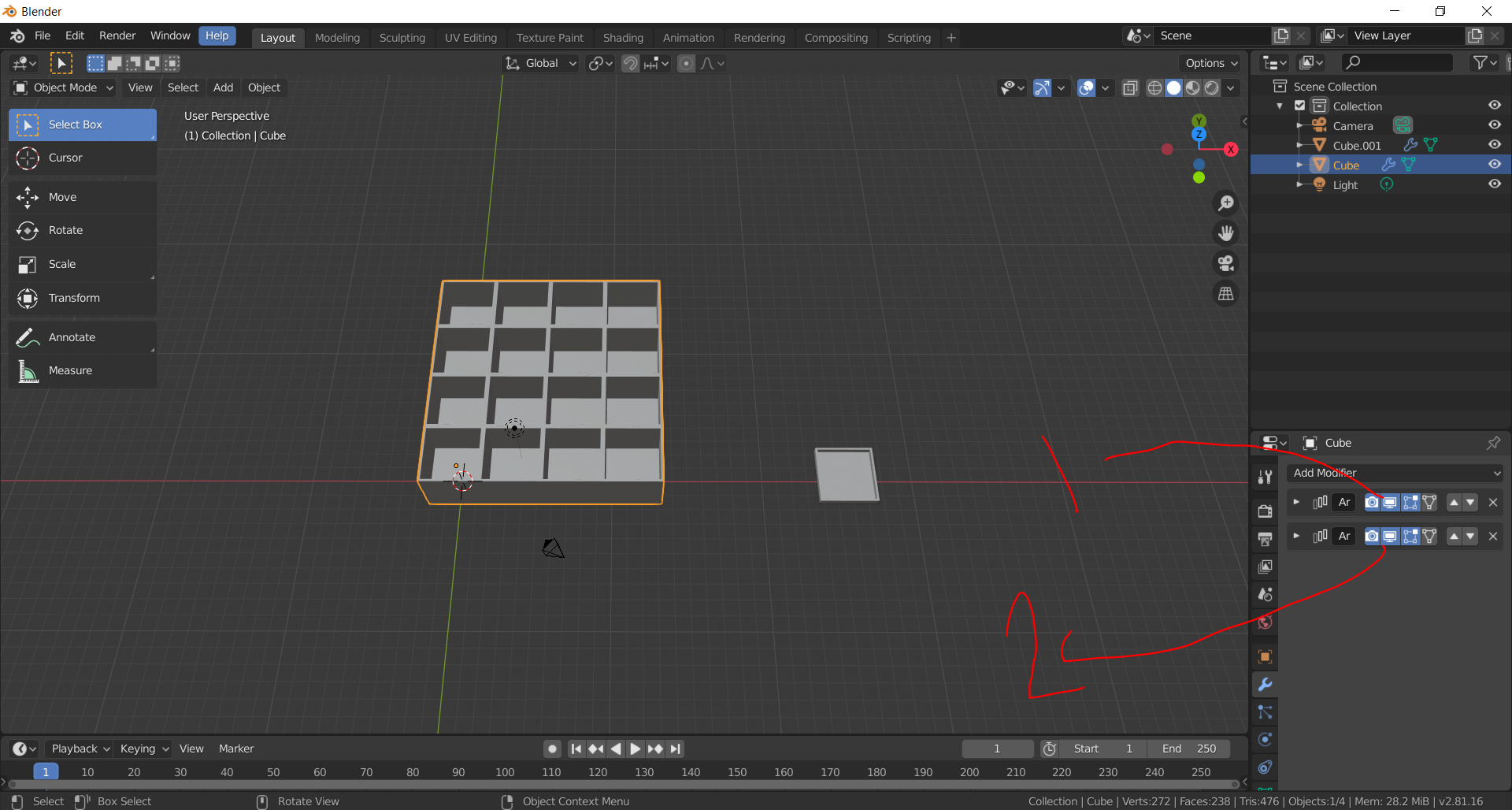
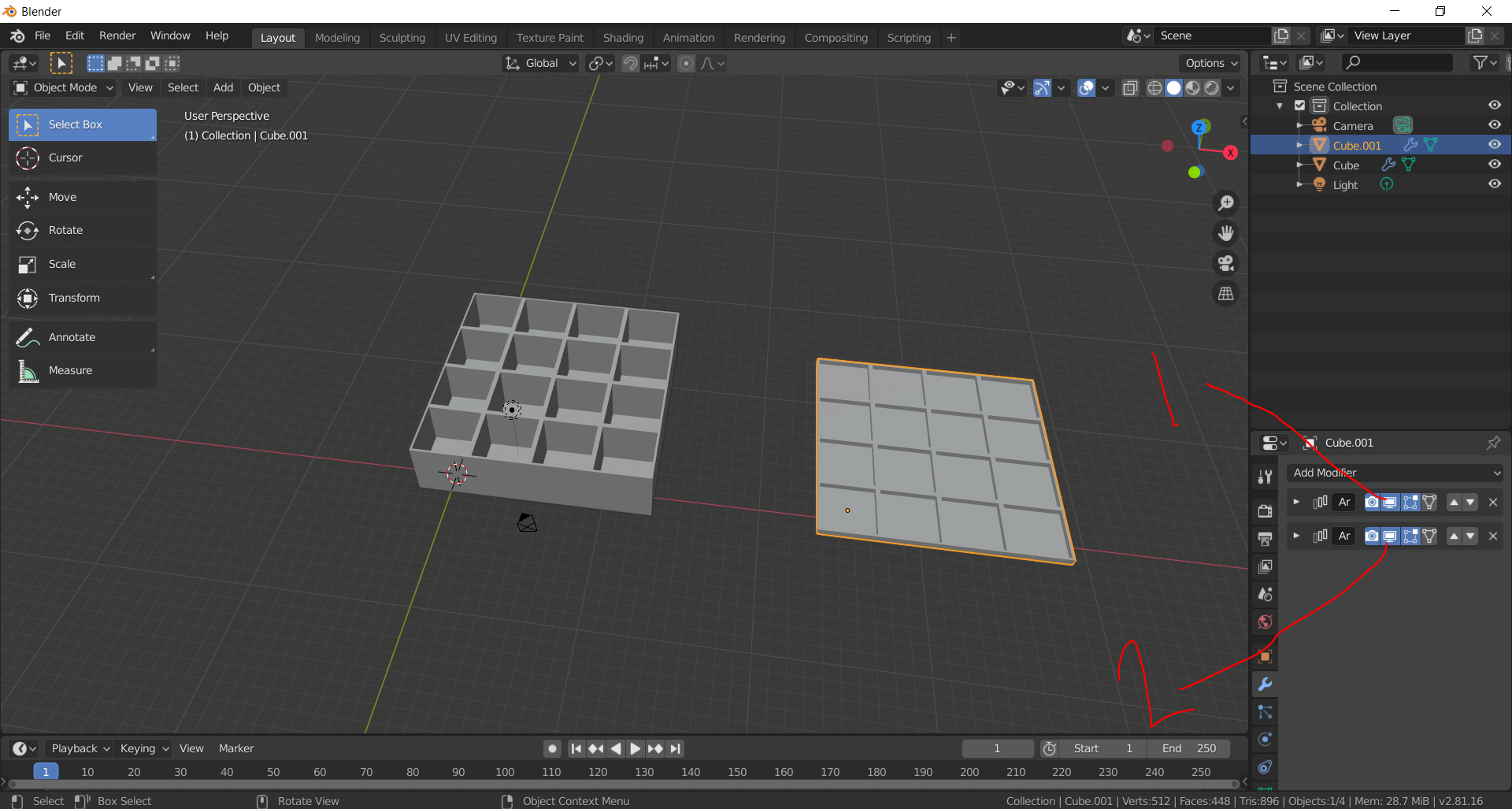
جهاز كومبيوتر
برنامج بليندير 2.81 (https://www.blender.org/)
فارة للكومبيوتر
طابعة ثلاثية ابعاد